如何用ps抠图换背景色?ps抠图后如何换背景色?
2019-09-04 13:38很多时候我们在将图片中的某一部分抠出来后,需要另存为新的图片,而这个图片的背景却是透明的,不符合我们的预期,此时可考虑给背景换个颜色,或者图案,这样会显得好看得多。可是说到底该如何用ps抠图换背景色呢?下面就让稿定设计小编来给大伙做个简单的介绍。
打开稿定设计网站,点击页面上方的【全部工具】,而后再点击【在线ps】,即可打开ps网页版在线编辑页面:
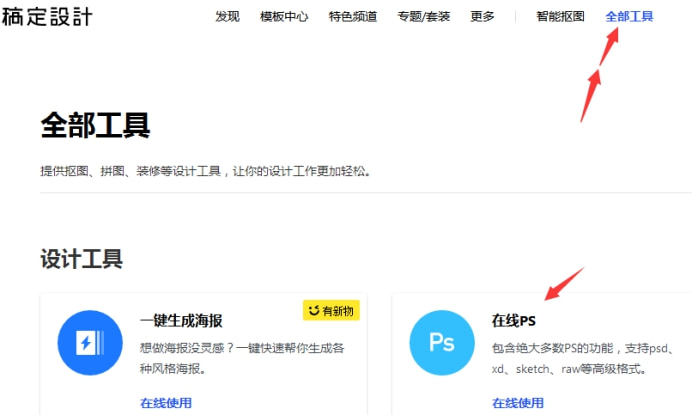
打开我们所要抠的图片。直接点击【文件】中的【打开】,选择我们所要抠的图片,单击就能成功打开了,如下图所示:
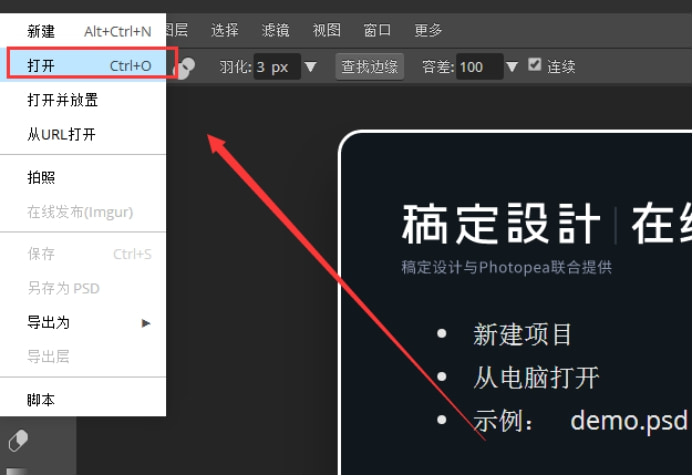
找到魔棒工具,选定魔棒后,在图片的背景处单击一下,就能成功选定即将要去掉的背景,如下图所示:
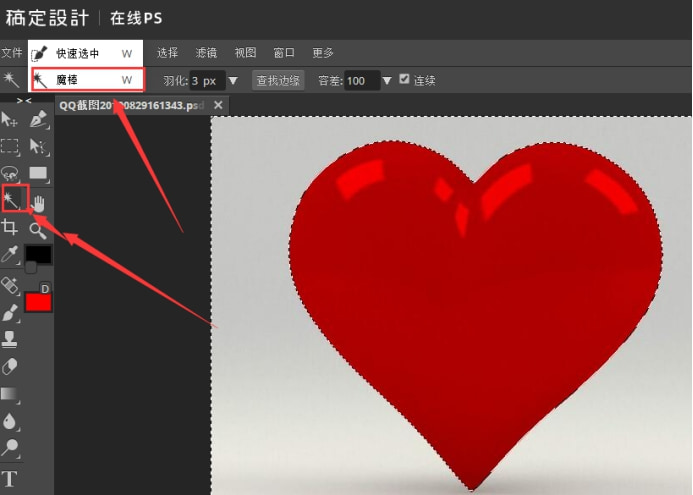
打开ps界面上方的【图层】选项,点击【新建图层】,在弹出的下拉菜单中选择任意选项都可以直接更换背景颜色:

比如我们选择【填充】选项,就是直接填充单一的颜色充当图片的背景。然后记得点击【ok】选项,就能成功替换背景了:
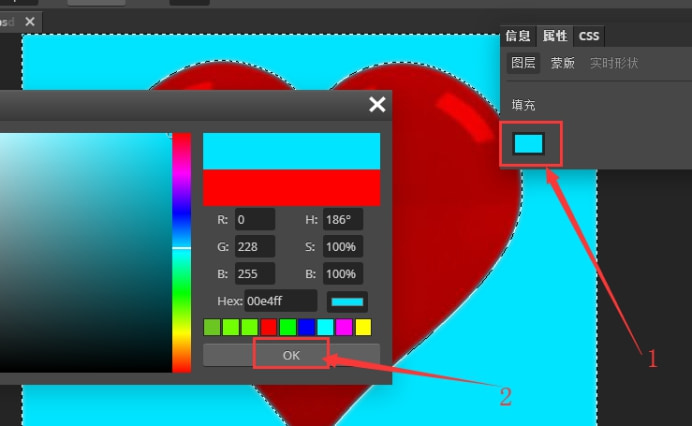
再比如我们选择【图案填充】,就可以在弹出的小窗口选择【样式】,根据自己的喜好选择不同的样式,就成功更换好背景了。如下图所示:
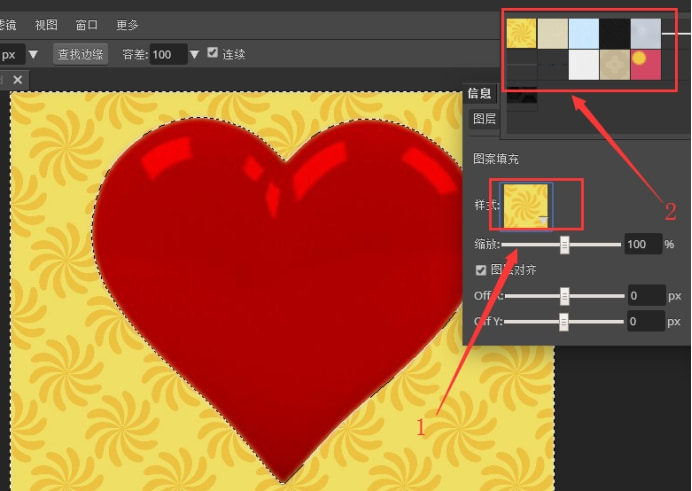
更换好背景后,大家一定要记得在最后做好保存的工作,可以存储为psd格式,也可以存储为png格式哟。好了,介绍到这里大家是否已经知道怎样用ps抠图换背景色了吗?学习千百遍,不如亲身实践一遍哟。感兴趣的朋友,不妨直接在稿定设计的pc在线网页版亲自练练手哟。
接下来看看
































